Cách đối phó với thông báo liên tục của Android

Thông báo rất hữu ích. Nếu không có chúng, bạn sẽ không thể biết rằng một ứng dụng cần bạn chú ý. Vấn đề xảy ra khi một ứng dụng cố gắng trở nên quá hữu ích bằng cách

Biết cách lên lịch tin nhắn văn bản trên bất kỳ thiết bị Android nào là một thông tin hữu ích. Lý do tại sao bạn có thể muốn làm điều này có thể khác nhau, nhưng tin tốt là nó có thể.
Có nhiều ứng dụng Android miễn phí khác nhau để gửi tin nhắn văn bản sau này mà bạn có thể thử. Những ứng dụng miễn phí này sẽ giúp bạn bớt lo lắng hơn bằng cách cho phép bạn lập trình tin nhắn văn bản của mình khi bạn cần gửi chúng.
Nếu sở hữu một thiết bị Samsung, bạn có thể sử dụng ứng dụng nhắn tin trên điện thoại của mình. Tạo tin nhắn của bạn như bạn thường làm và nhấn vào nút “ Thêm ” ở trên cùng bên phải.
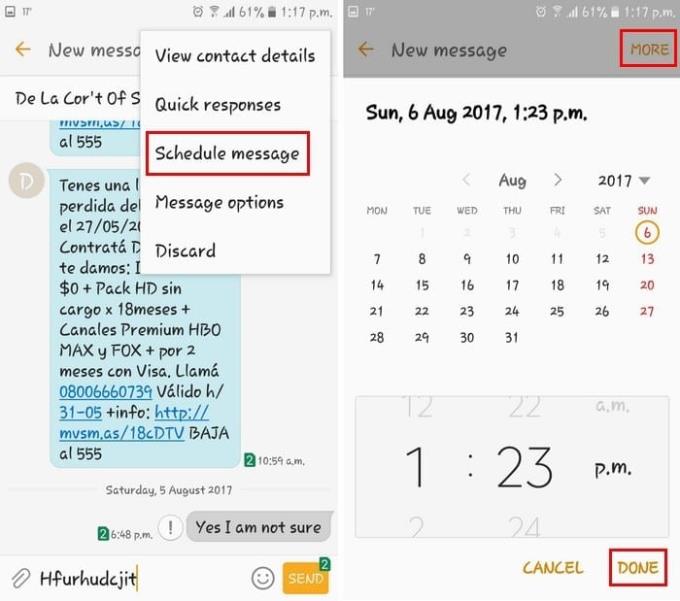
Chạm vào nút lịch trình, chọn ngày và giờ bạn muốn tin nhắn được gửi đi. Sau khi nhấn vào nút xong, hãy thoát khỏi tin nhắn của bạn và nó sẽ được lưu dưới dạng bản nháp cho đến khi sẵn sàng gửi đi.
SMS Scheduler có một cách khác nhưng vẫn đơn giản để lên lịch cho tin nhắn văn bản của bạn. Nhấn vào dấu cộng ở dưới cùng và điền các thông tin cần thiết.
Để lên lịch cho tin nhắn văn bản của bạn vào một thời điểm cụ thể, hãy nhấn vào tùy chọn thời gian. Chọn thời gian của bạn và khi bạn hoàn tất, hãy nhấn vào nút Bật. Sau đó, tin nhắn của bạn sẽ xuất hiện trên danh sách chờ được gửi đi.
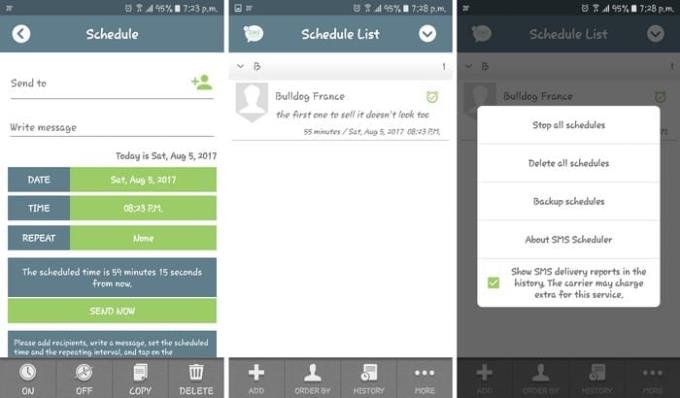
Bạn có thể gửi cùng một tin nhắn cho nhiều người nhận và bạn có thể thêm người đó bằng cách nhập thông tin của họ hoặc thêm thông tin đó từ danh bạ của bạn. Tin nhắn có thể được gửi ngay lập tức, cứ sau 5 phút, 15 phút một lần, v.v.
Ứng dụng cũng cung cấp lịch sử các tin nhắn văn bản đã gửi của bạn và các thông báo trên thanh trạng thái được kích hoạt cho các tin nhắn đã gửi và báo cáo gửi.
Tải xuống : Trình lập lịch SMS (Miễn phí)
Text Later là một ứng dụng khác cũng thích đơn giản hóa mọi thứ. Ngay sau khi mở ứng dụng, bạn có thể thấy nút để lên lịch cho tin nhắn văn bản của mình. Sau khi bạn điền đầy đủ thông tin, hãy nhấn vào nút gửi ở trên cùng để hoàn tất.
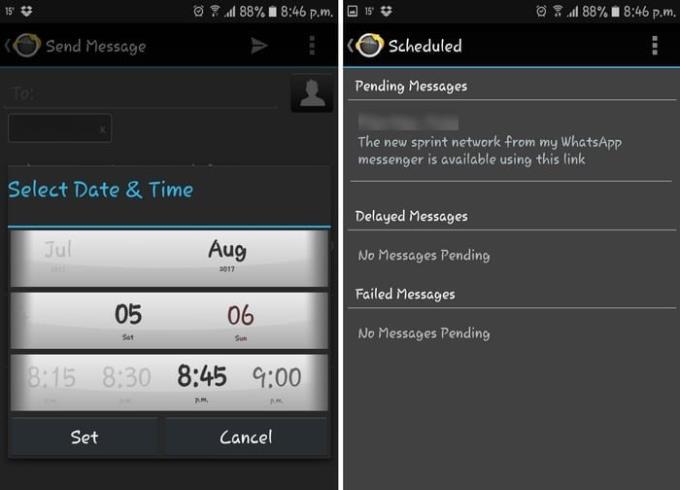
Nút thứ hai xuống từ trang chính cho phép bạn xem tất cả các tin nhắn văn bản mà bạn đã thiết lập. Bằng cách đó, bạn có thể xem liệu bạn đã lên lịch cho tin nhắn Chúc mừng sinh nhật đó hay chưa. Mục đích của ứng dụng là bạn luôn gửi tin nhắn đó.
Tải xuống : Văn bản sau (Sau)
Nếu bạn chỉ cần một ứng dụng để lập trình tin nhắn văn bản, thì những ứng dụng trên là một lựa chọn tốt. Tuy nhiên, nếu bạn cũng cần lên lịch tin nhắn trên các mạng xã hội yêu thích của mình như Facebook, Twitter hoặc Gmail, bạn cũng có thể làm điều đó.
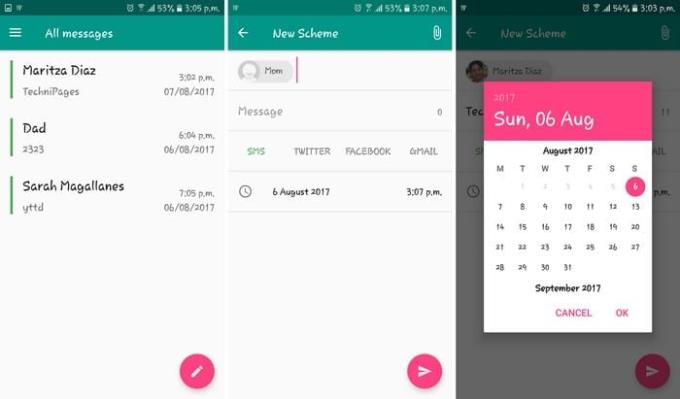
Rõ ràng là bạn sẽ cần đăng nhập vào tài khoản của mình để ứng dụng có thể xuất bản bài đăng đã lên lịch của bạn. Bằng cách nhấn vào nút gửi màu hồng, tin nhắn của bạn sẽ tự động được lên lịch.
Tải xuống : Lược đồ - Mạng lập lịch (Miễn phí)
Mặc dù thiết kế của ứng dụng trông giống như một bộ phim ong, nhưng điều đó không có nghĩa là nó không thể hoàn thành công việc. Nó cung cấp cho bạn nhiều định dạng tin nhắn khác nhau để bạn lựa chọn. Vì vậy, thông điệp của bạn có thể thay đổi theo thời gian.
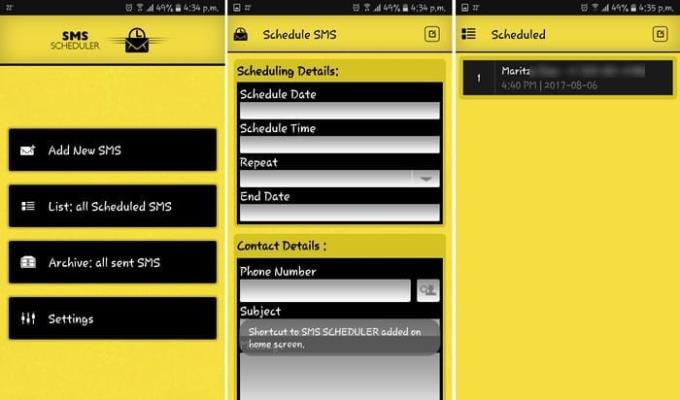
Ứng dụng này cho phép bạn dễ dàng thêm người nhận trực tiếp từ danh bạ điện thoại của mình. Bạn cũng nhận được thông báo khi người khác nhận được tin nhắn nên bạn có thể yên tâm rằng người nhận đã nhận được tin nhắn.
Tải xuống : Trình lập lịch SMS nâng cao (Miễn phí)
Nó luôn tuyệt vời khi một ứng dụng có thể làm được nhiều hơn một việc. Auto Responder + SMS Scheduler rõ ràng có thể lên lịch cho tin nhắn văn bản của bạn nhưng nó cũng có thể tự động trả lời tin nhắn văn bản của bạn. Bạn có thể thiết lập nhiều cách khác nhau để trả lời tin nhắn của mình và cũng có thể gửi tin nhắn văn bản định kỳ.
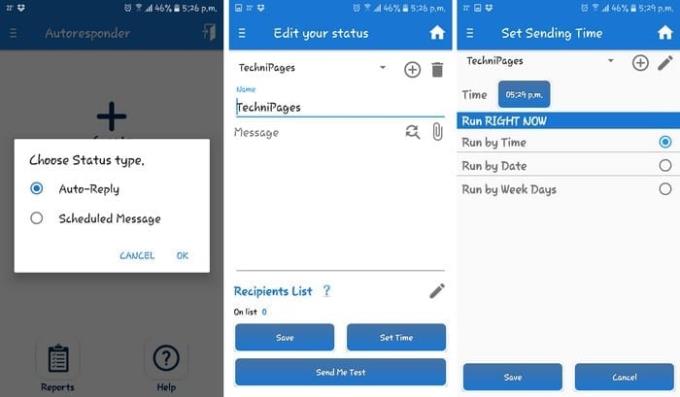
Nó cũng có một tiện ích mà bạn có thể cài đặt trên màn hình chính để có thể trả lời nhanh tin nhắn của mình. Bạn cũng có thể sử dụng Pro và tận hưởng các tính năng như không có quảng cáo, đặt báo thức khi kết thúc trạng thái, bật / tắt một lần chạm cho tiện ích con và bạn có thể đặt trạng thái thủ công.
Tải xuống : Auto Responder (Miễn phí)
Might Text chỉ có thể là ứng dụng phổ biến nhất trong danh sách. Không giống như các ứng dụng khác trong danh sách, Might Text cho phép bạn viết và lên lịch tin nhắn văn bản từ máy tính cũng như từ điện thoại.
Việc thiết lập cũng dễ dàng như với các ứng dụng khác và bạn cũng có thể xem lịch sử tin nhắn đã lên lịch của mình. Bạn cũng có thể xem ảnh mình có trên điện thoại bằng cách sử dụng máy tính.
Các tính năng quan trọng khác bao gồm hỗ trợ Hangouts, Hello SMS, Easy SMS, GoSMS, ứng dụng SMS mặc định cho Android, Textra, Chomp SMS. Tôi không thể quên về tính năng sao lưu và đồng bộ hóa SMS.
Tải xuống : Mighty Text (Miễn phí)
Với tất cả các tùy chọn này, bạn không có nhiều tùy chọn mà bạn sẽ không biết nên bắt đầu với tùy chọn nào. Bạn sẽ không phải lo lắng về việc quên gửi tin nhắn quan trọng đó. Bạn nghĩ mình có thể thử ứng dụng nào trước? Để lại một bình luận và cho chúng tôi biết.
Thông báo rất hữu ích. Nếu không có chúng, bạn sẽ không thể biết rằng một ứng dụng cần bạn chú ý. Vấn đề xảy ra khi một ứng dụng cố gắng trở nên quá hữu ích bằng cách
Tạo sổ lưu niệm là một cách tuyệt vời để sắp xếp và trình bày lịch sử cá nhân hoặc gia đình của bạn. Vì có một ứng dụng cho mọi thứ
Tìm hiểu cách bật và sử dụng kiểm soát của phụ huynh trên thiết bị Android.
Tìm hiểu tất cả nội dung về Chế độ trên máy bay này trên thiết bị Windows, Android hoặc Apple iOS của bạn.
Jio đã cách mạng hóa ngành viễn thông ở Ấn Độ; tuy nhiên, các dịch vụ của họ đầy quảng cáo. Các quảng cáo này thỉnh thoảng xuất hiện và có thể làm hỏng trải nghiệm của bạn với tư cách là người dùng.
Tìm hiểu cách tạo ảnh GIF động ngay từ điện thoại hoặc máy tính bảng Android của bạn.
Có được quyền kiểm soát Android của bạn và tìm hiểu cách quản lý thông báo như một người chuyên nghiệp với hướng dẫn này.
Cách tăng kích thước phông chữ và màn hình trên thiết bị Android của bạn.
Dữ liệu không còn hoạt động trên thiết bị Android của bạn? Bài đăng này sẽ cung cấp cho bạn manh mối về lý do tại sao bạn có thể gặp sự cố.
Cách tìm địa chỉ Bluetooth cho thiết bị Android của bạn.
Tìm hiểu cách khắc phục các sự cố thường gặp trong đó điện thoại hoặc máy tính bảng Android của bạn từ chối lấy địa chỉ IP.
Sử dụng kết nối Wi-Fi, 3G hoặc 4G / LTE có sử dụng nhiều pin hơn không? Chúng tôi trả lời câu hỏi một cách chi tiết với bài đăng này.
Cách bật hoặc tắt Nguồn cấp dữ liệu Google (trước đây là Google Hiện hành) trên thiết bị Android của bạn.
Cách hạ cấp phiên bản của ứng dụng Android.
Loại bỏ lựa chọn Tùy chọn nhà phát triển đang hiển thị trong Cài đặt của thiết bị Android của bạn bằng các bước sau.
Danh sách những điều cần thử nếu thiết bị Android của bạn khởi động không chính xác.
Cách gửi các tệp lớn qua tin nhắn văn bản MMS trên thiết bị Android của bạn.
Cách khắc phục lỗi phát hiện lớp phủ màn hình khi nó xảy ra trên điện thoại hoặc máy tính bảng Android của bạn.
Chúng tôi có một số điều cần thử nếu các biểu tượng bị thiếu trên màn hình chính hoặc trình khởi chạy Android của bạn.
Cách tạo màn hình chính mới trên điện thoại hoặc máy tính bảng Android của bạn.
Xem cách bạn có thể tìm thấy những người dùng Telegram đang ở gần bạn như thế nào. Gặp gỡ bạn bè trực tuyến của bạn trực tiếp với tính năng tìm kiếm người dùng ở gần trên Telegram.
Giải pháp xóa dữ liệu khỏi thiết bị Android của bạn nếu màn hình không còn hoạt động.
Xiaomi 14 Ultra khoác lên mình diện mạo đầy sang trọng khi ra mắt với khung kim loại vuông thời thượng kết hợp cùng module camera tròn lớn độc đáo ở mặt lưng.
Hướng dẫn toàn diện này sẽ giúp bạn điều chỉnh hoặc lên lịch cài đặt âm thanh cho điện thoại thông minh Android của bạn. Kiểm soát và tận hưởng cuộc sống số yên bình.
Dù đã thử nhiều lần nhưng bạn vẫn không thể sao chép-dán các mục từ nơi này sang nơi khác trên điện thoại Android của mình phải không? Không giật mình! Hãy thử các cách sửa lỗi này.
“Thật không may, System UI đã dừng” là một lỗi rất phổ biến hiện nay trên điện thoại Android. Có thể có nhiều lý do cho lỗi này. Hãy đọc tiếp để biết một số giải pháp hiệu quả để giải quyết lỗi này nhé!
Ứng dụng Facebook của bạn có gặp sự cố bất cứ khi nào bạn đang sử dụng ứng dụng này không? Bạn không nghĩ nó gây khó chịu sao? Nếu có, hãy thử các phương pháp này để giải quyết sự cố ứng dụng Facebook trên Android
Android Oreo của Google đã đưa ra một bộ tính năng cao cấp phong phú nhưng đáng tiếc là có rất nhiều lỗi đã được báo cáo với bản cập nhật mới. Dưới đây là một số kỹ thuật giúp chúng tôi loại bỏ lỗi cho đến khi Google phát hành bản cập nhật sửa lỗi.
Nếu Signal không thể truy xuất danh bạ của bạn, hãy đảm bảo ứng dụng được phép truy cập danh bạ của bạn và kiểm tra các bản cập nhật.
Nếu bạn không thể đăng nhập vào tài khoản Spotify của mình mặc dù bạn đang sử dụng tên người dùng và mật khẩu chính xác, hãy đặt lại mật khẩu của bạn và cập nhật ứng dụng.







![Dữ liệu di động không hoạt động? Hãy thử các mẹo này [Android] Dữ liệu di động không hoạt động? Hãy thử các mẹo này [Android]](https://cloudo3.com/ArticleIMG/image-0724103104422.jpg)



















